| 放射背景在设计中是比较常用的,作者在这里总结了5种方法。有的方法快捷,不过会有一点瑕疵;有的效果最好,不过操作稍微慢一点。 最终效果 |
![图片[1]-PS教程:五种方法快速制作大气的放射背景-易看设计 - 专业设计师平台](http://www.68ps.com/jc/UploadFile1466/20150106/jc1501061_1.jpg) |
| 1、先说说第一种做法,用渐变完成。新建个文件,填充白色背景,直接进入图层样式,添加渐变叠加。 |
![图片[2]-PS教程:五种方法快速制作大气的放射背景-易看设计 - 专业设计师平台](http://www.68ps.com/jc/UploadFile1466/20150106/jc1501061_2.jpg) |
![图片[3]-PS教程:五种方法快速制作大气的放射背景-易看设计 - 专业设计师平台](http://www.68ps.com/jc/UploadFile1466/20150106/jc1501061_3.jpg) |
| 只用了一个渐变撸出来的效果如下图,效果好像并不是太理想,有点锯齿。 |
![图片[4]-PS教程:五种方法快速制作大气的放射背景-易看设计 - 专业设计师平台](http://www.68ps.com/jc/UploadFile1466/20150106/jc1501061_4.jpg) |
| 2、第二种做法。新建个文件,填充白色背景,恢复前景背景颜色,执行滤镜–半调图案,设置如下。 |
![图片[5]-PS教程:五种方法快速制作大气的放射背景-易看设计 - 专业设计师平台](http://www.68ps.com/jc/UploadFile1466/20150106/jc1501061_5.jpg) |
| 得到的效果如下: |
![图片[6]-PS教程:五种方法快速制作大气的放射背景-易看设计 - 专业设计师平台](http://www.68ps.com/jc/UploadFile1466/20150106/jc1501061_6.jpg) |
| 将条纹状的图层翻转90度。 |
![图片[7]-PS教程:五种方法快速制作大气的放射背景-易看设计 - 专业设计师平台](http://www.68ps.com/jc/UploadFile1466/20150106/jc1501061_7.jpg) |
| 执行滤镜–扭曲–极坐标。 |
![图片[8]-PS教程:五种方法快速制作大气的放射背景-易看设计 - 专业设计师平台](http://www.68ps.com/jc/UploadFile1466/20150106/jc1501061_8.jpg) |
| 最后效果在此: |
![图片[9]-PS教程:五种方法快速制作大气的放射背景-易看设计 - 专业设计师平台](http://www.68ps.com/jc/UploadFile1466/20150106/jc1501061_9.jpg) |
| 3、第三种方法,钢笔工具,此方法来自熊哥。先用钢笔画好形状 Ctrl+J复制图层,Ctrl+T旋转角度 Ctrl+alt+shift+t重复旋转复制。
然后Ctrl+e合并所有形状图层,最后Ctrl+t放大搞定! |
![图片[10]-PS教程:五种方法快速制作大气的放射背景-易看设计 - 专业设计师平台](http://www.68ps.com/jc/UploadFile1466/20150106/jc1501061_10.gif) |
| 4、第四种登场新建文件,用自带形状,见下图! |
![图片[11]-PS教程:五种方法快速制作大气的放射背景-易看设计 - 专业设计师平台](http://www.68ps.com/jc/UploadFile1466/20150106/jc1501061_11.jpg) |
| 在画布上撸出来。 |
![图片[12]-PS教程:五种方法快速制作大气的放射背景-易看设计 - 专业设计师平台](http://www.68ps.com/jc/UploadFile1466/20150106/jc1501061_12.jpg) |
| 新建个参考线,找到中心位置,用直接选择工具,修改形状的锚点。 |
![图片[13]-PS教程:五种方法快速制作大气的放射背景-易看设计 - 专业设计师平台](http://www.68ps.com/jc/UploadFile1466/20150106/jc1501061_13.jpg) |
| 最终效果如下,此法缺点就是中间不够尖锐。 |
![图片[14]-PS教程:五种方法快速制作大气的放射背景-易看设计 - 专业设计师平台](http://www.68ps.com/jc/UploadFile1466/20150106/jc1501061_14.jpg) |
| 5、继续分享下一种方法,直接用选区折腾,此法由可乐妹子提供。 |
![图片[15]-PS教程:五种方法快速制作大气的放射背景-易看设计 - 专业设计师平台](http://www.68ps.com/jc/UploadFile1466/20150106/jc1501061_15.gif) |
© 版权声明
文章版权归作者所有,未经允许请勿转载。
THE END
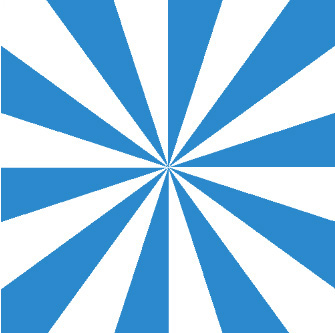

















暂无评论内容